CSS - 內距:初学者的全面指南
什麼是 CSS 內距?
你好,未來的網頁設計魔法師們!今天,我們將要深入 CSS 內距的奇妙世界。將內距想像成元素內容四周的舒適填充物 - 就像是給你的文字和圖像一個舒適的小空間,讓它們在自己的容器中稱為家。
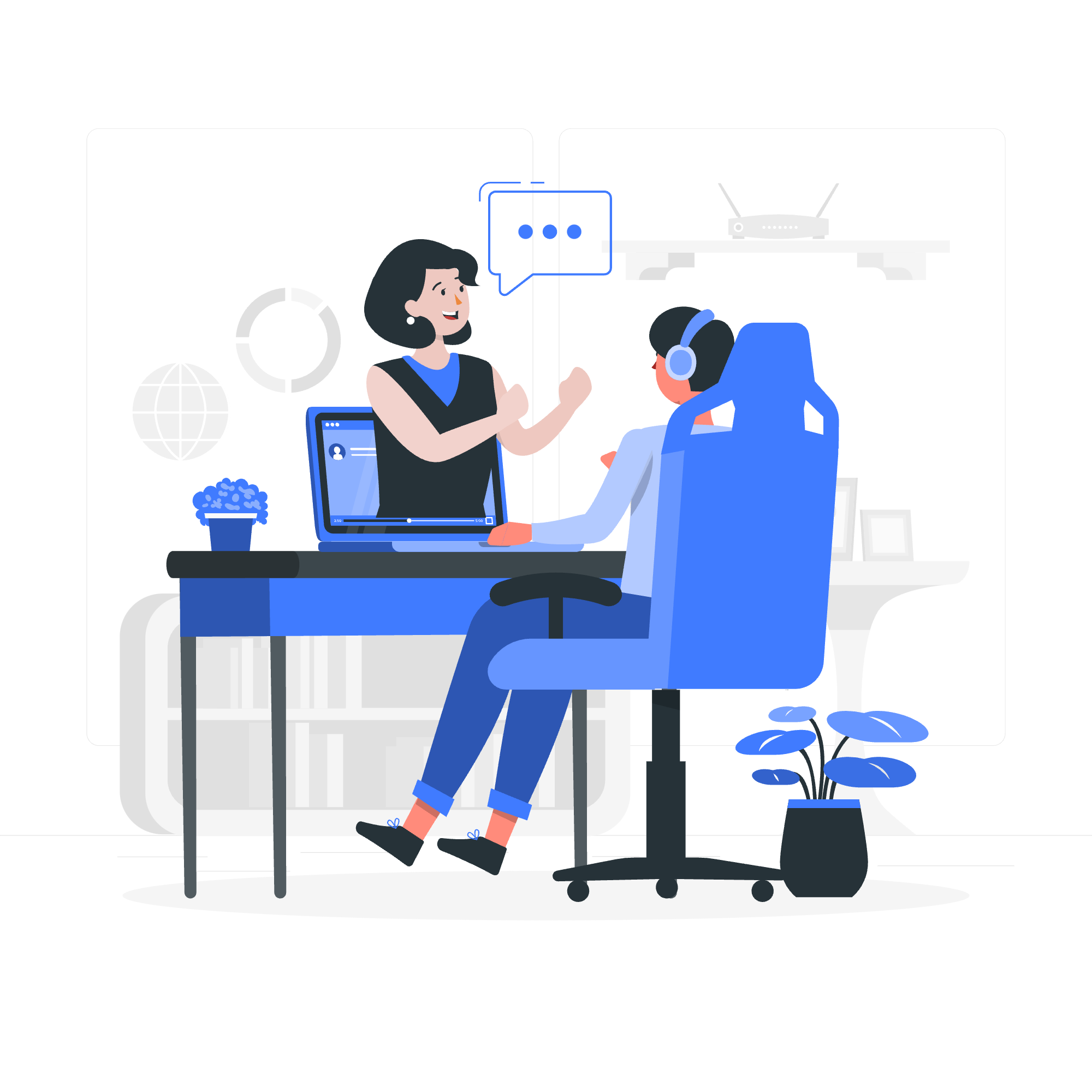
當我第一次開始教 CSS 時,我會告訴我的學生將內距想像成枕頭裡的填充物。你添加的內距越多,元素就會變得越豐滿、越宽敞。這是一個簡單的概念,但它可以讓你的網頁設計產生天差地別!
CSS 內距範例
讓我們從一個基礎範例開始,看看內距是如何發揮作用的:
<div style="padding: 20px; background-color: #f0f0f0;">
Hello, I'm surrounded by padding!
</div>在這個範例中,我們在文字四周添加了 20 像素的內距。如果你在瀏覽器中渲染這段代碼,你會看到一個舒適、寬敞的灰色框,我們的文字舒適地蜷縮在其中。這就像給你的內容一個奢華的SPA日!
目錄
在我們深入探討之前,讓我們看看我們將會涵蓋哪些內容:
| 節 | 描述 |
|---|---|
| 定義內距 | 了解內距的基本概念 |
| 對元素單個邊添加內距 | 如何為元素特定邊添加內距 |
| 添加內距的不同方式 | 為 HTML 元素添加內距的多種方法 |
| 內距混合單位 | 使用不同的單位為內距值 |
| 內距百分比值 | 百分比值如何與內距一起工作 |
| 內距屬性參考 | 內距屬性的快速參考指南 |
定義內距
內距是元素內容和邊框之間的空間。它就像是一個緩衝區,讓你的內容不會感到擁擠。以下是一個更詳細的範例:
.box {
padding: 20px;
background-color: #e0e0e0;
border: 2px solid #333;
}<div class="box">
I'm a box with padding!
</div>在這個範例中,我們的 .box 類在所有側面添加了 20 像素的內距。背景顏色延伸到內距區域,但邊框圍繞在內距的外側。這就像是給你的內容在容器內一點呼吸空間。
對元素單個邊添加內距
有時候,你想要對你的內距更具體。CSS 讓你可以針對元素的單個側面進行操作。這就像是可以對枕頭的不同部分進行填充!
.custom-padding {
padding-top: 10px;
padding-right: 20px;
padding-bottom: 15px;
padding-left: 25px;
}這段 CSS 將為元素的每個側面應用不同的內距。我喜歡記住這個順序為 "TRouBLe" - 頂部、右部、底部、左部。這是我教給學生的個小記憶法,他們永遠都不會忘記!
在 HTML 元素上應用內距的不同方式
CSS 為我們提供了多種應用內距的方法。讓我們來探討它們:
- 長格式方法(如上所示):
.longhand {
padding-top: 10px;
padding-right: 20px;
padding-bottom: 15px;
padding-left: 25px;
}- 總結方法(所有側面一次):
.shorthand-all {
padding: 20px;
}- 總結方法(垂直和水平):
.shorthand-vh {
padding: 10px 20px;
}- 總結方法(頂部、水平、底部):
.shorthand-thb {
padding: 10px 20px 15px;
}- 總結方法(頂部、右部、底部、左部):
.shorthand-trbl {
padding: 10px 20px 15px 25px;
}這些方法各有其適用場合,選擇哪一種通常取決於個人偏好和設計的特定需求。
內距混合單位
CSS 最酷的事情之一就是它的靈活性。當提到內距時,你並不僅僅受限於像素。你可以混合匹配不同的單位以達到完美的佈局。以下是一個例子:
.mixed-units {
padding: 1em 10px 2% 0.5rem;
}在這個例子中,我們使用了四種不同的單位:
-
em:相對於元素的字体大小 -
px:像素,一個固定單位 -
%:容器元素寬度的百分比 -
rem:相對於根元素的字体大小
這就像是有一把瑞士軍刀式的間距選項在你手邊!
內距百分比值
百分比內距可能有些棘手,但它們對於響應式設計非常有用。記住一件事:百分比內距總是相對於容器的寬度,即使是頂部和底部的內距。
.percentage-padding {
width: 300px;
padding: 10%;
background-color: #f0f0f0;
}在這種情況下,水平和垂直內距都將是 30px(300px 的 10%)。這是一種在佈局調整大小时保持比例間距的好方法!
內距屬性參考
最後,讓我們為所有的內距屬性整理一個快速參考表:
| 屬性 | 描述 |
|---|---|
| padding | 設定所有四個側面的內距 |
| padding-top | 設定頂部內距 |
| padding-right | 設定右部內距 |
| padding-bottom | 設定底部內距 |
| padding-left | 設定左部內距 |
那就這樣吧,各位!現在,你已經有了像專業人士一樣填充元素的知識。記住,熟能生巧,所以不要害怕嘗試不同的內距值,看看它們如何影響你的佈局。快樂編程,願你的元素總是有恰到好處的呼吸空間!
Credits: Image by storyset
